在 .NET 中使用 AutoML ONNX 模型進行預測
在本文中,您將了解如何在 C# 主控台應用程式中,使用自動化 ML (AutoML) Open Neural Network Exchange (ONNX) 模型搭配 ML.NET 進行預測。
ML.NET 是 .NET 生態系統的開放原始碼、跨平台機器學習架構,可讓您使用 C# 或 F# 的 Code-First 方法,或透過像是 Model Builder 和 ML.NET CLI 的低程式碼工具,以定型和取用自訂機器學習模型。 此架構可擴充,讓您利用其他熱門的機器學習架構,例如 TensorFlow 和 ONNX。
ONNX 是 AI 模型的開放原始碼格式。 ONNX 支援架構間的互通性。 這表示您可以在其中一個熱門的機器學習架構 (例如 PyTorch) 中定型模型、將它轉換成 ONNX 格式,然後在 ML.NET 等不同的架構中取用 ONNX 模型。 若要深入了解,請前往 ONNX 網站。
必要條件
- .NET 6 SDK 或更新版本
- 文字編輯器或 IDE (例如 Visual Studio 或 Visual Studio Code)
- ONNX 模型。 若要了解如何定型 AutoML ONNX 模型,請參閱下列銀行行銷分類 Notebook。
- Netron (選擇性)
建立 C# 主控台應用程式
在此範例中,您使用 .NET CLI 來組建應用程式,但也可以使用 Visual Studio 這樣做。 深入了解 .NET CLI。
開啟終端,建立新的 C# .NET 主控台應用程式。 在此範例中,應用程式的名稱為
AutoMLONNXConsoleApp。 將會以該名稱建立目錄,目錄中有應用程式的內容。dotnet new console -o AutoMLONNXConsoleApp在終端中,瀏覽至 AutoMLONNXConsoleApp 目錄。
cd AutoMLONNXConsoleApp
新增軟體套件
使用 .NET CLI 安裝 Microsoft.ML、Microsoft.ML.OnnxRuntime 及 Microsoft.ML.OnnxTransformer NuGet 封裝。
dotnet add package Microsoft.ML dotnet add package Microsoft.ML.OnnxRuntime dotnet add package Microsoft.ML.OnnxTransformer這些封裝中有在 .NET 應用程式中使用 ONNX 模型所需的相依性。 ML.NET 提供一個使用 ONNX 執行階段進行預測的 API。
開啟 Program.cs 檔案並在上方新增下列
using指示詞。using System.Linq; using Microsoft.ML; using Microsoft.ML.Data; using Microsoft.ML.Transforms.Onnx;
新增 ONNX 模型的參考
將 ONNX 模型新增至組建輸出目錄,即可供主控台應用程式存取。 如果您還沒有模型,請參考此筆記本來建立範例模型。
在應用程式中新增 ONNX 模型檔案的參考:
將 ONNX 模型複製到應用程式的 AutoMLONNXConsoleApp 根目錄。
開啟 AutoMLONNXConsoleApp.csproj 檔案,在
Project節點內新增下列內容。<ItemGroup> <None Include="automl-model.onnx"> <CopyToOutputDirectory>PreserveNewest</CopyToOutputDirectory> </None> </ItemGroup>在此案例中,ONNX 模型檔的名稱為 automl-model.onnx。
(要深入了解 MSBuild 的一般項目,請參閱 MSBuild 指南。)
開啟 Program.cs 檔案,在
Program類別內新增下列這一行。static string ONNX_MODEL_PATH = "automl-model.onnx";
初始化 MLContext
在 Program 類別的 Main 方法內,建立 MLContext 的新執行個體。
MLContext mlContext = new MLContext();
MLContext 類別是所有 ML.NET 作業的起點,初始化 mlContext 會建立新的 ML.NET 環境,供整個模型生命週期共用。 就概念而言,類似於 Entity Framework 中的 DbContext。
定義模型資料結構描述
模型需要特定格式的輸入和輸出資料。 ML.NET 可讓您透過類別來定義資料的格式。 您有時可能已知道該格式的樣子。 如果不知道資料格式,您可以使用 Netron 之類的工具來檢查 ONNX 模型。
此範例所用的模型使用「NYC TLC 計程車車程」資料集的資料。 下表中顯示資料的範例:
| vendor_id | rate_code | passenger_count | trip_time_in_secs | trip_distance | payment_type | fare_amount |
|---|---|---|---|---|---|---|
| VTS | 1 | 1 | 1140 | 3.75 | CRD | 15.5 |
| VTS | 1 | 1 | 480 | 2.72 | CRD | 10.0 |
| VTS | 1 | 1 | 1680 | 7.8 | CSH | 26.5 |
檢查 ONNX 模型 (選擇性)
使用 Netron 之類的工具來檢查模型的輸入和輸出。
開啟 Netron。
在頂端功能表列,選取 [檔案] > [開啟],然後使用檔案瀏覽器選取您的模型。
模型隨即開啟。 例如,automl-model.onnx 模型的結構如下所示:
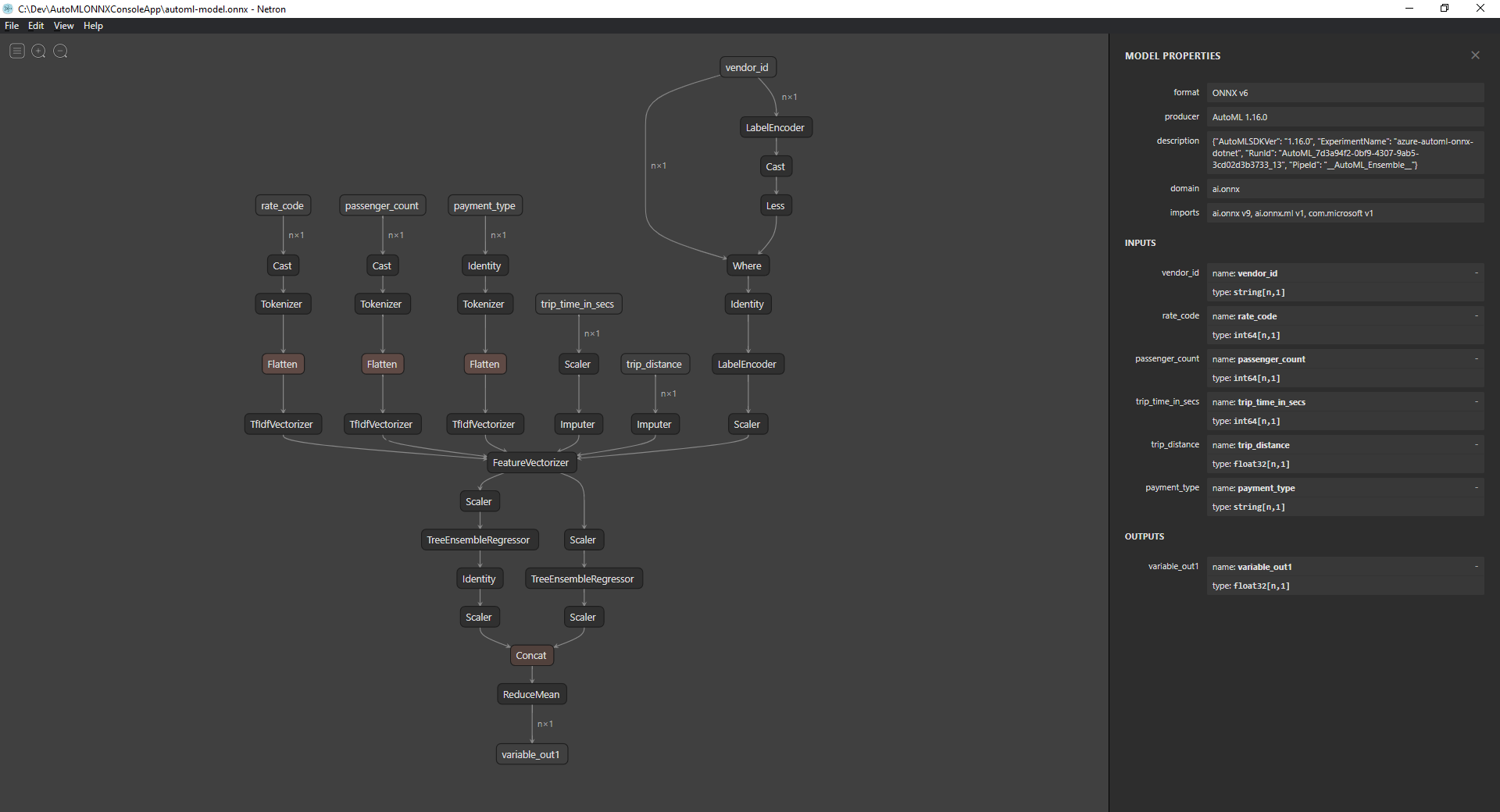
選取圖表底部的最後一個節點 (此案例中的
variable_out1),以顯示模型的中繼資料。 提要欄位上的輸入和輸出顯示模型預期的輸入、輸出和資料類型。 使用此資訊來定義模型的輸入和輸出結構描述。
定義模型輸入結構描述
在 Program.cs 檔案內,使用下列屬性建立名為 OnnxInput 的新類別。
public class OnnxInput
{
[ColumnName("vendor_id")]
public string VendorId { get; set; }
[ColumnName("rate_code"),OnnxMapType(typeof(Int64),typeof(Single))]
public Int64 RateCode { get; set; }
[ColumnName("passenger_count"), OnnxMapType(typeof(Int64), typeof(Single))]
public Int64 PassengerCount { get; set; }
[ColumnName("trip_time_in_secs"), OnnxMapType(typeof(Int64), typeof(Single))]
public Int64 TripTimeInSecs { get; set; }
[ColumnName("trip_distance")]
public float TripDistance { get; set; }
[ColumnName("payment_type")]
public string PaymentType { get; set; }
}
每個屬性各對應到資料集的一個資料行。 屬性 (Property) 由屬性 (Attribute) 進一步標註。
ColumnName 屬性可讓您指定 ML.NET 在操作資料時,應該如何參考資料行。 例如,雖然 TripDistance 屬性遵循標準的 .NET 命名慣例,但模型只知道一個稱為 trip_distance 的資料行或功能。 為了解決此命名差異,ColumnName 屬性 (attribute) 將 TripDistance 屬性 (Property) 對應至名為 trip_distance 的資料行或功能。
對於數值,ML.NET 只操作 Single 實值型別。 不過,某些資料行的原始資料類型是整數。 OnnxMapType 屬性會在 ONNX 和 ML.NET 之間對應型別。
若要深入了解資料屬性,請參閱 ML.NET 載入資料指南。
定義模型輸出結構描述
處理資料後會產生特定格式的輸出。 定義資料輸出結構描述。 在 Program.cs 檔案內,使用下列屬性建立名為 OnnxOutput 的新類別。
public class OnnxOutput
{
[ColumnName("variable_out1")]
public float[] PredictedFare { get; set; }
}
類似於 OnnxInput,請使用 ColumnName 屬性,將 variable_out1 輸出對應至更具描述性的名稱 PredictedFare。
定義預測管線
ML.NET 中的管線通常是一系列的連鎖轉換,可操作輸入資料來產生輸出。 若要深入了解資料轉換,請參閱 ML.NET 資料轉換指南。
在
Program類別內建立名為GetPredictionPipeline的新方法static ITransformer GetPredictionPipeline(MLContext mlContext) { }定義輸入和輸出資料行的名稱。 將下列程式碼新增至
GetPredictionPipeline方法內。var inputColumns = new string [] { "vendor_id", "rate_code", "passenger_count", "trip_time_in_secs", "trip_distance", "payment_type" }; var outputColumns = new string [] { "variable_out1" };定義管線。
IEstimator提供管線的作業,以及輸入和輸出結構描述的藍圖。var onnxPredictionPipeline = mlContext .Transforms .ApplyOnnxModel( outputColumnNames: outputColumns, inputColumnNames: inputColumns, ONNX_MODEL_PATH);在此案例中,
ApplyOnnxModel是管線中唯一的轉換,接受輸入和輸出資料行的名稱,以及 ONNX 模型檔的路徑。IEstimator只定義要套用至資料的一組作業。 真正操作資料的是ITransformer。 使用Fit方法從onnxPredictionPipeline建立這一項。var emptyDv = mlContext.Data.LoadFromEnumerable(new OnnxInput[] {}); return onnxPredictionPipeline.Fit(emptyDv);Fit方法需要IDataView作為要操作的輸入。IDataView是在 ML.NET 中使用表格式來表示資料的一種方法。 因為在此案例中,管線只用於預測,您可以提供空白IDataView,為ITransformer提供必要的輸入和輸出結構描述資訊。 然後會傳回填好的ITransformer,供您的應用程式進一步使用。提示
在此範例中,管線是在相同的應用程式中定義和使用。 不過,建議您使用個別的應用程式來定義和使用管線,以進行預測。 在 ML.NET 中可以序列化並儲存管線,以進一步用於其他 .NET 使用者應用程式中。 ML.NET 支援各種部署目標,例如桌面應用程式、Web 服務、WebAssembly 應用程式等等。 若要深入了解儲存管線,請參閱 ML.NET 儲存和載入定型的模型指南。
在
Main方法中,使用必要參數來呼叫GetPredictionPipeline方法。var onnxPredictionPipeline = GetPredictionPipeline(mlContext);
使用模型來進行預測
您已有管線,現在可以用來進行預測。 ML.NET 提供一個方便的 API,可在名為 PredictionEngine 的單一資料執行個體上進行預測。
在
Main方法中,使用CreatePredictionEngine方法建立PredictionEngine。var onnxPredictionEngine = mlContext.Model.CreatePredictionEngine<OnnxInput, OnnxOutput>(onnxPredictionPipeline);建立測試資料輸入。
var testInput = new OnnxInput { VendorId = "CMT", RateCode = 1, PassengerCount = 1, TripTimeInSecs = 1271, TripDistance = 3.8f, PaymentType = "CRD" };使用
predictionEngine,根據新的testInput資料,利用Predict方法進行預測。var prediction = onnxPredictionEngine.Predict(testInput);將預測結果輸出至主控台。
Console.WriteLine($"Predicted Fare: {prediction.PredictedFare.First()}");使用 .NET CLI 來執行應用程式。
dotnet run結果看起來應該類似下列輸出:
Predicted Fare: 15.621523
若要深入了解在 ML.NET 中進行預測,請參閱使用模型進行預測。